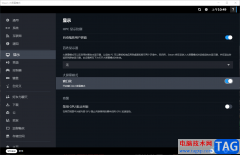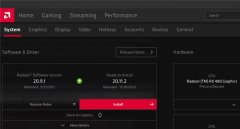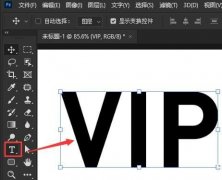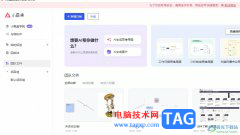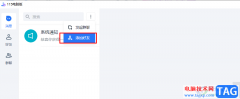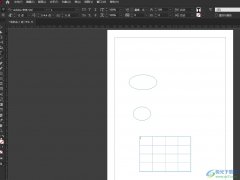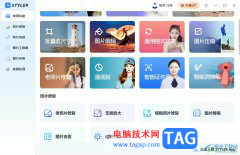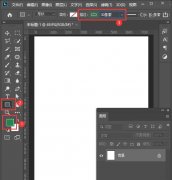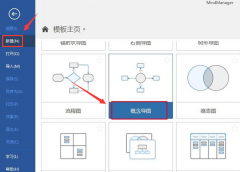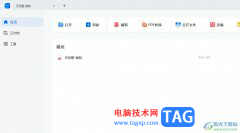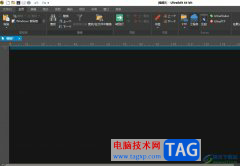当你接收到对方发来的CAD文件时,需要进行查看CAD文件图纸效果,那么就需要在电脑中打开可以查看CAD图纸的软件,如果你想要使用到一款比较便利且小巧的CAD看图软件,那么就可以使用豹图CAD进行查看,在该软件中可以非常方便的进行图纸的查看、测量以及标注的,且还可以将图纸中的相关标记进行隐藏起来,这样可以让我们在查看的时候页面更加的清爽和美观,下方是关于如何使用豹图CAD隐藏标记的具体操作方法,如果你需要的情况下可以看看方法教程,希望小编的方法教程对大家有所帮助。
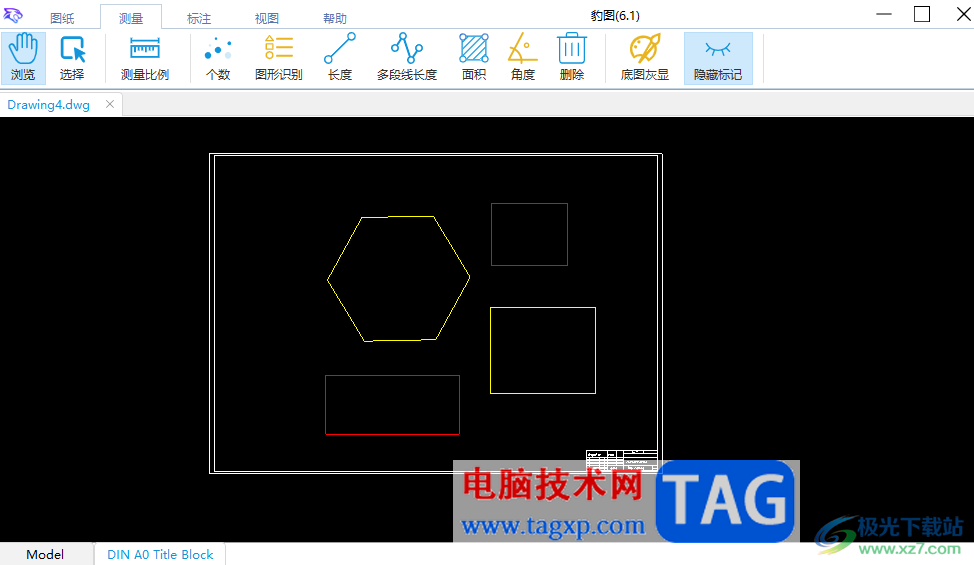
方法步骤
1.将豹图CAD点击打开之后,在页面的左侧上方位置点击【打开】按钮,即可从本地中添加CAD文件进来。
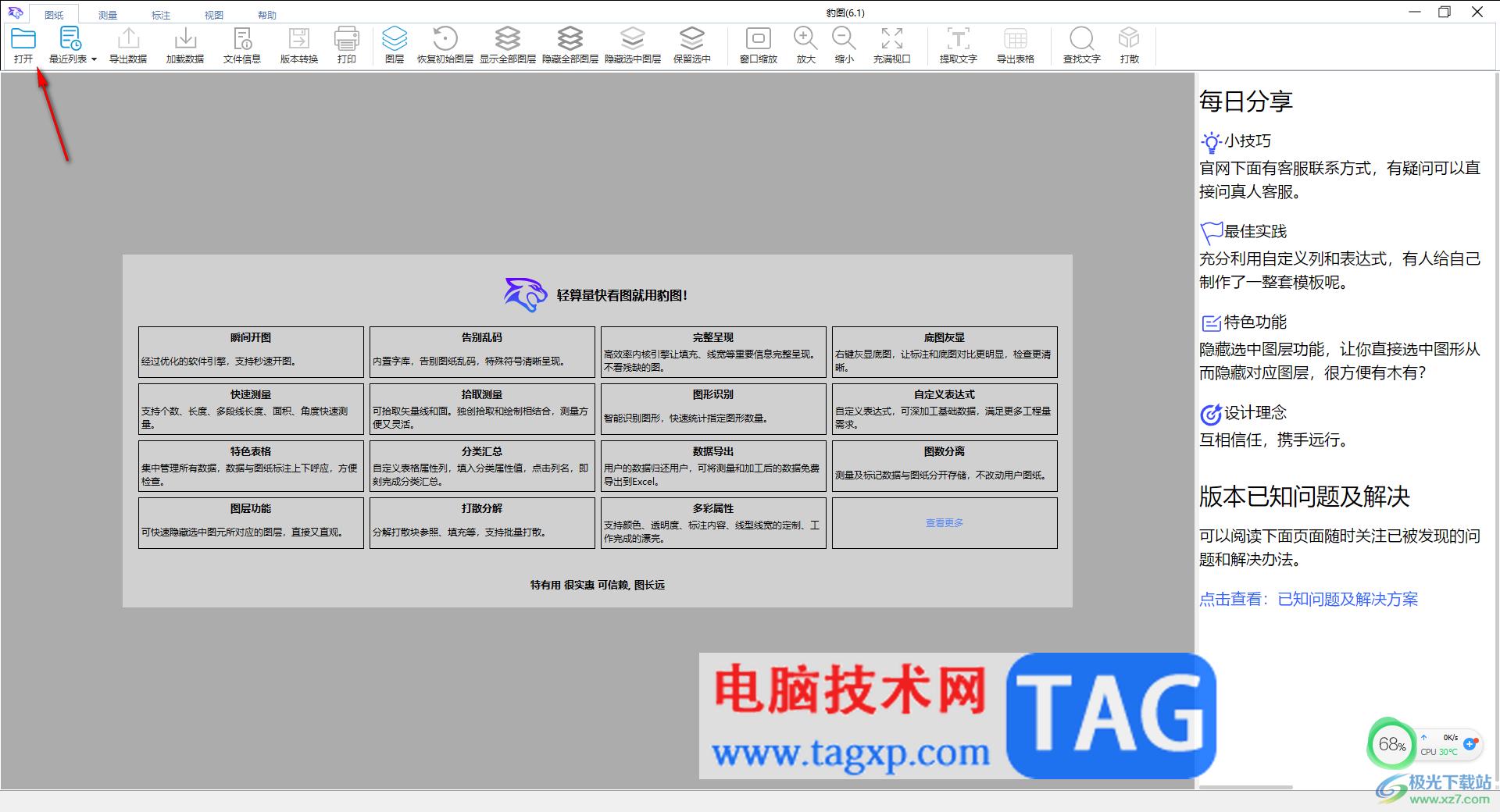
2.我们添加到豹图CAD中的CAD图标是模型,无法显示出来,那么我们需要将页面左下角顶部的第二个选项进行点击。

3.那么我们的图纸内容就会显示出来,其中你可以看到图纸中有一些标记内容,比如有测量角度的标记,测量直线的标记以及测量矩形面积的标记等。
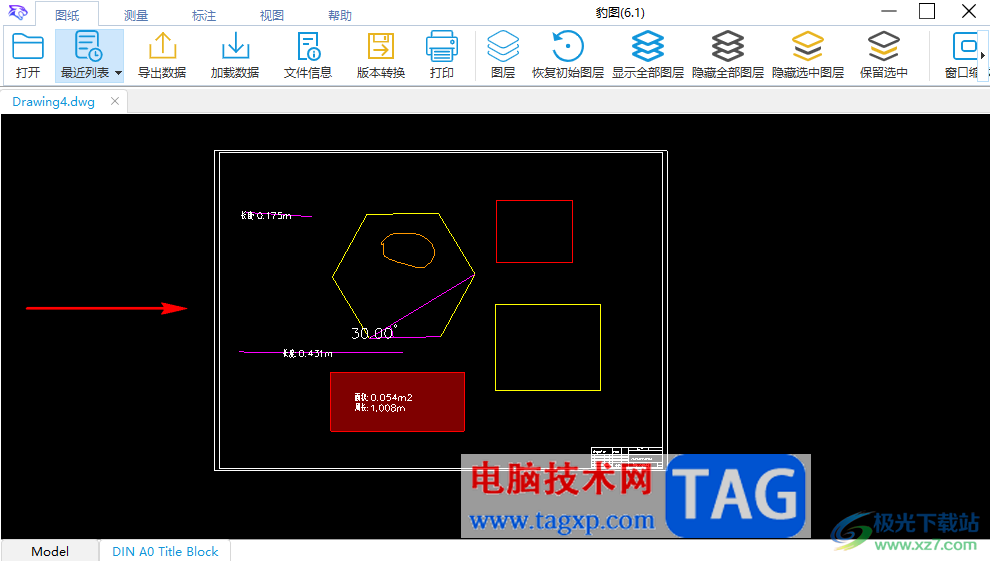
4.想要隐藏标记,点击页面顶部菜单栏中的【测量】选项,在打开的工具栏中将【隐藏标记】选项进行左键单击。
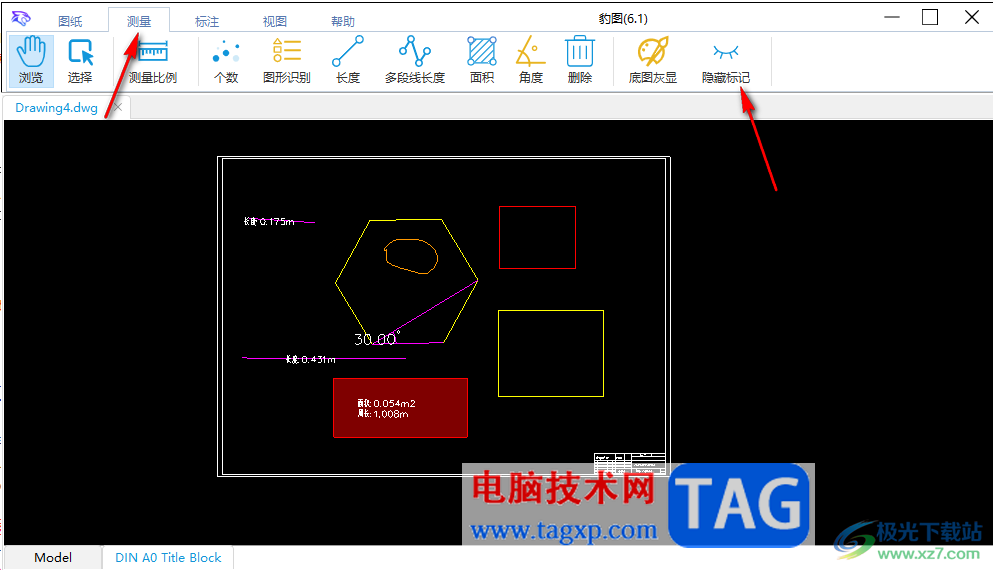
5.这时你再来看我们的图纸内容,就是完全没有任何测量标记内容显示的,十分的干净,如图所示。
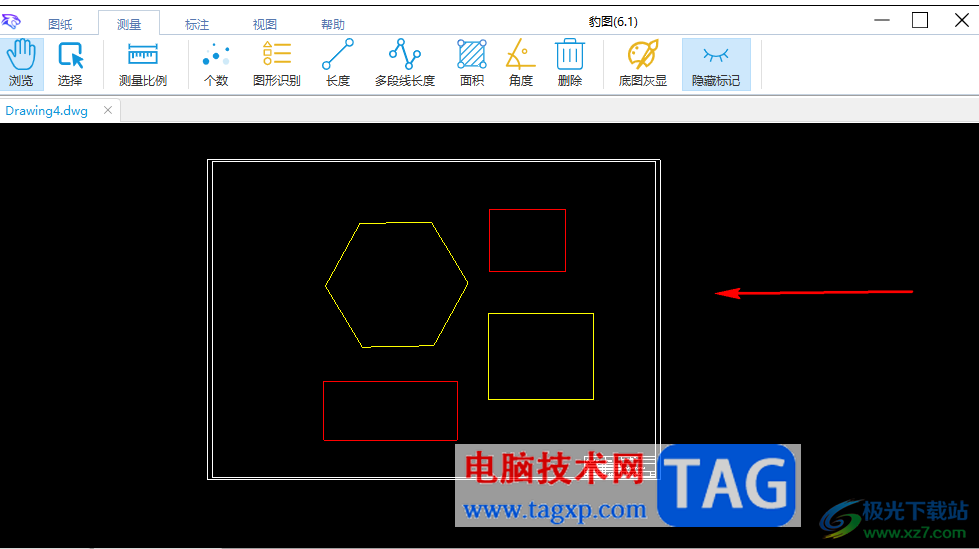
以上就是关于如何使用豹图CAD隐藏标记的具体操作方法,我们常常使用豹图CAD进行查看CAD图纸,可以将豹图CAD中测量图形的相关标记进行隐藏起来,让我们的图纸显得更加的干净,感兴趣的话可以操作试试。